中教研でワールドカフェをやりました。 ― 2017/10/18
今年も中教研の司会を務めています。4年目かな?けっこう続いてますね。
他に代わってくれる人がいないです。この辺は役員会でも課題として話が出ているのですが、なかなか難しいです。
さて、今年の最後の研究会(二次研)では、ワールドカフェという方式で、協議を行いました。

今までやったことがあるのは、全員オープンでの話し合いや、KJ法(付箋紙と模造紙)を用いた話し合いです。
やはり、大人数だと一人の発言回数、時間が減ります。また人前で話したくない人は挙手もしなくなります。
いかに少人数にしてフランクに話せるようにするかが、運営側の工夫だと思います。
KJ法は模造紙を囲むので、人数を減らして少人数で話し合いやすいし、紙に文字が残るので記録しやすいというメリットはあります。
しかし、KJ法のグループはその話し合いの中では変わりません。ずっと同じメンバーで話し合うことになります。
それをシャッフルして、より多くの人と話せるようにするのが、ワールドカフェです。
今回のワールドカフェは、正式なワールドカフェとは違います。理想と現実の違いみたいなものです。その違いを挙げておきます。

【正式なワールドカフェ】
・本物のカフェのようにリラックスした雰囲気の中で、テーマに集中した対話を行う。
・自分の意見を否定されず、尊重されるという安全な場である。
・相手の意見を聞き、つながりを意識しながら自分の意見を伝える。
→これらにより生まれる場の一体感を味わえる。
・メンバーの組み合わせを変えながら、4~5人単位の小グループで話し合いを続ける。
→あたかも参加者全員が話し合っているような効果が得られます。
・参加者数は12人から、1,000人以上でも実施可能である。
○標準的なプロセス
第1ラウンド(20~30分)
テーマについて探求する
4人ずつテーブルに座って、問いについて話し合う。
第2ラウンド(20~30分)
アイデアを他花受粉する
各テーブルに1人のホストだけを残して、ほかのメンバーは旅人として別のテーブルに移動する。
新しい組み合わせになったので、改めて自己紹介し、ホストが自分のテーブルでの対話の内容について説明する。
旅人は自分のテーブルで出たアイデアを紹介し、つながりを探求する。
第3ラウンド(20~30分)
気づきや発見を統合する
旅人が元のテーブルに戻り、旅で得たアイデアを紹介しあいながら対話を継続する。
第4ラウンド(20~30分)
集合的な発見を収穫し、共有する
ファシリテーターが進行し、全体で対話する。
他花受粉:ワールドカフェではラウンドごとにメンバーを入れ替える様子を、ミツバチが花から花へと花粉を持っていくのに例えている。
旅人:ラウンドごとに他のテーブルへ移動する人のこと。「行ってきます」「おかえり」などの声かけもする。

【今回のワールドカフェみたいなの】
・各テーブルのホストは、役員が務めた。
その場の話し合いでは決めるのに時間がかかってしまうからです。
・テーブルは5~6人でした。
テーブルの数と参加人数の関係でそうするしかないからです。今回は4テーブルでした。
・テーマがテーブルごとに違う。
これこそワールドカフェらしからぬところですが、研究主題、副主題を受けて、そのアプローチを教材や発問などに分けてテーブルごとに話し合いました。
・各ラウンドが10分しかない。
協議会の時間が45分だったので、テーブル1つにつき10分しか取れなかったのです。しかも立ち話。これも厳しい。
・ワールドカフェを理解している人がいない。
私も自分で調べてから望みましたが、本当はこういう形じゃないよな~と思いつつ、上記のように変形させたワールドカフェを紹介しました。これも良くない。
・結論を求められる。
全体共有をして発散して終わってもいいのですが、研究協議会なので客観的な成果も必要です。
今回、初めてやってみましたが、今までの45分間メンバー固定してのKJ法よりは、他花受粉がある分、さまざまな気づきが一人一人の中に生まれたように思います。
また、今回は終わりにまとめの時間を取りませんでした。まぁもともと結論を出そうとする話し合い手法ではありませんしね。
「結論は今の時間ではまとめません。みなさんが各テーブルを回られたことで、お一人お一人の中に得られたものがあったことと思います。」
と言って終わりました。
今回の経験を踏まえて、また来年度の話し合いも充実したものになるように工夫していきたいです。
まぁそろそろ司会を卒業させてもらってもいい気がしますが。
誰かやろうよ。
ブログを再開する宣言する ― 2017/10/23

また意味のない、つなぎの言い訳ですが、ようやく仕事も一段落したので、ブログを更新していこうと思います。
ただし、今週末にパソコンが新しくなるので、それでトラブった場合には、また難しくなるでしょう。
そうなんです。
パソコンが新しくなるのです。
今までのパソコンがダメになったのです。
え?今書けているだろうって?
でも電源から「ウォンウォン」とか「ジー」とか聞こえているんです。
シングルディスプレイ環境も、もう嫌です。
注文しちゃったから、もう決まりなんです。
今日は新しい手帳を使って、手帳周りも刷新します。
まぁこれは年度が変わらないと難しいところもありますが、それでも新しいのを使うのは気分が違うでしょう。
今朝はデイリーリフィルを印刷しました。
9月は本当に不幸続き、トラブル続きでした。
10月前半は本当に激務でした。
10月後半はそのリハビリと、残り半年を乗り切るための準備期間です。
これまでにあったことは、またできる範囲で書いていきます。
時間軸のメチャクチャなブログなのは、相変わらずですね。
今回は、とりあえず生きています報告と、再開したいな~という希望の宣言でした。
さ、次の記事を更新できるのはいつかな~?(ぉぃ)
ただし、今週末にパソコンが新しくなるので、それでトラブった場合には、また難しくなるでしょう。
そうなんです。
パソコンが新しくなるのです。
今までのパソコンがダメになったのです。
え?今書けているだろうって?
でも電源から「ウォンウォン」とか「ジー」とか聞こえているんです。
シングルディスプレイ環境も、もう嫌です。
注文しちゃったから、もう決まりなんです。
今日は新しい手帳を使って、手帳周りも刷新します。
まぁこれは年度が変わらないと難しいところもありますが、それでも新しいのを使うのは気分が違うでしょう。
今朝はデイリーリフィルを印刷しました。
9月は本当に不幸続き、トラブル続きでした。
10月前半は本当に激務でした。
10月後半はそのリハビリと、残り半年を乗り切るための準備期間です。
これまでにあったことは、またできる範囲で書いていきます。
時間軸のメチャクチャなブログなのは、相変わらずですね。
今回は、とりあえず生きています報告と、再開したいな~という希望の宣言でした。
さ、次の記事を更新できるのはいつかな~?(ぉぃ)
システム手帳をリファインしました。 ― 2017/10/24
今までのシステム手帳が、カバンのなかでコーヒーを浴び、ダメになってしまいました。
慌ててその日はドライヤーでリフィルを乾かしたのですが、乾燥した紙はしわしわになってしまいました。
リフィル保管用バインダーも持ち歩いていたのですが、そのリフィルのダメージもすごくて、乾かしてもコーヒー臭いくらいです。
そんなわけで、やってしまったものは仕方ありません。
1ヶ月ほどは我慢して使っていましたが、仕事がひと段落したのを機に新しいものを揃えることにしました。
全く同じものにしたかった気持ちもありますが、すでに販売されていないものもありました。
多少、悩みつつ、Amazonでポチッたのが以下の商品です。

『KDM オリジナル A5サイズ 6穴 システム手帳バインダー』 \1,296
帆布 リング内径19mm 無地【ブルー】
今まで「UNITED BEES」のバインダーを使っていました。同じくらいの値段で購入したはずです。しかし、もう販売終了なのか、どこも扱っていません。
そこで、同じような商品として、KDMというメーカーのものを見つけました。
確かに見た目はそっくりです。内側にブランドロゴが1つあるのみで、表側にはロゴも何も無いため、シンプルすぎる感じはします。なんかシールでも貼ろうかな。
昔は革製の高価なバインダーを使っていましたが、今は最低でも内径19㎜というリングサイズにだけこだわっています。

『ASHFORD ブックマーク(No.0440-100)』 \350+税
システム手帳のしおりでリングを開かず抜き差しできるスリットが入ってます。
定規としても使える目盛り付き。
こちらは今までも使っていました。ドライヤーの熱で変形してしまったので買い直しです。
ウィークリーリフィル(教師手帳)の今週のページのところにはさんで使っていました。
スリットが入っているので、外したりつけたりが楽です。使っていて、スリットが弱くなるといったトラブルはありませんでした。

『ASHFORD ペーパーリフター(No.0441-100)』 \550+税
下敷き・定規・しおりとして使えるリフィルです。
リングを開かず抜き差し出来るスリットが入ってます。
こちらも同様に、熱で変形したので、仕方なく買い直しです。
デイリーリフィル(ライフログ)の今日のページがすぐに出せるようにはさんで使っていました。
この手の商品は各メーカーから出されていますが、ASHFORDのものが一番シンプルです。「TODAY」の部分も適度な大きさで開きやすいです。
2種類使うことで、ウィークリーとデイリーの両立ができています。

『Bindex 月間ダイアリー5 2018(No.A5-056)』 \1020+税
ブロック型とタテ型の2つのスケジュール欄・月曜始まり、
見開きで異なる2つのスケジュール管理が可能
月間ダイアリーは、1月始まりを使うようにしています。学校は年度単位なので、4月始まりが本来はしっくりくるのかもしれません。
しかし、4月は忙しくて手帳関係の購入や記入に時間を割けないこと。1月は冬休み(年末年始)で時間があること。翌年の1~3月もおまけでついていること。ちょっとだけ安いこと。を理由に、これを使うようにしています。
気がつけば10月。手帳の季節になっていたのですね。そりゃあ来年のリフィルがあるわけだ、なんて気が付きました。間違わずに2018年のものを購入しました。
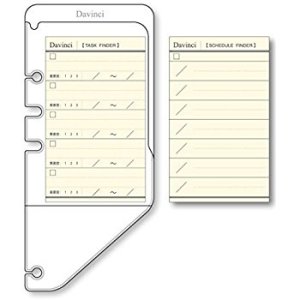
『Davinci タスクファインダー(ホルダー)A5(DAR4601)』 \600+税
やるべきことをチェックできるホルダー型ブックマーク
今回、手帳を新しくするにあたって、何か新しいものはないかと調べてみたら、こんな商品を見つけました。
これもブックマークとして使えます。しかも、中にタスクやスケジュールなどを書いて入れておくことができます。
思い出したのは、フランクリン・プランナーの1週間コンパスです。あんな感じで、自分の役割や第2領域のタスクを書いておくのもいいと思います。
正直、これについては買っては見たものの、まだどのように使うか定まっていません。でも面白いアイテムを見つけたという満足感はあります。
今日は、これらのリフィルや今までの手帳で使っていたリフィルをバインダーに綴じました。
足りなくなっていたデイリーリフィルも印刷しました。今まで忙しくて何も書けない日もあったので、今後は少しでも記入していきたいです。
今までの手帳のリフィルもEvernoteに入れておかないといけないですね。そういったことをする時間を作らないといけません。手帳には、ほんと常に悩まされますね(喜んでる)。
新しいパソコンが届きました ― 2017/10/26
本日、注文して6日で届きました。
何があってこうなったのか、ことの成り行きを書くのは後にして、今回のパソコンのスペックやら何やらを書いておこうと思います。
そして、新しいパソコンを設置してみたいと思います。なので、この後は記事の更新が止まります。(今までも止まっていたけれど。)
○○○新しいパソコンのスペック○○○
https://www.pc-koubou.jp/products/detail.php?product_id=587257&pre=top_bde

【メーカー】
パソコン工房(iiyamaPC)
【基本モデル】
STYLE-R027-i7-HN
【OS】
Windows 10 Home 64ビット
【CPU】
インテル(R) Core i7-7700 プロセッサー
(3.6-4.2GHz/4コア/8スレッド/8MBキャッシュ/TDP65W)
【メインメモリ】
DDR4-2400 8GB×2
(デュアルチャンネル/計16GB)
【チップセット】
インテル(R) Z270 Express チップセット
【グラフィックアクセラレータ】
インテル(R) HD Graphics 630
(CPU統合グラフィックス) [高解像度2画面出力対応]
【2.5インチSSD(OSインストール)】
500GB SSD
[Samsung 850 EVOシリーズ] / [機能性に優れるハイスピードモデル]
【3.5インチHDD】
2TB HDD / 3.5インチ Serial-ATA
【光学ドライブ】
DVDスーパーマルチドライブ [LG GH24NSxx]
【サウンド機能】
High Definition Audio subsystem
【ケース】
ミドルタワーATXケース IN-WIN EA037
[フロントUSB2.0] ブラック
【電源】
700W [80PLUS BRONZE認証]
/ [ATX電源] [自由な構成を可能にする余裕の大容量]
【ケースファン】
標準12cmケースファン 背面搭載
【オフィスソフト】
【期間限定値引き】Microsoft Office Home & Business 2016
[プリインストールPC版]/ [Excel・Word・PowerPoint]
○○○選んだ理由・カスタマイズについて○○○
1 まぁまずはWindows10でしょ。わざわざダウングレードする必要はもうないと思う。
最初は戸惑っても、早く新しいOSに慣れたほうがいいよね。
職場はWindows10になっていますから。
2 CPUは最高級レベルで。まぁどうせ買うならね。Core i5ではハイパースレッディングが働かないというのも聞いたので、Core i7しかないかなと。
ただ、発売されたばかりの8700では値段が高すぎるので、やはりこの片が妥当かなと。
いちおう、Core i7-7700Tと最後まで悩みました。(2.9-3.8GHz/4コア/8スレッド/8MBキャッシュ/TDP35W)というスペックで、性能は落ちますが、消費電力が落ちて節約になるし、熱の心配も減るし。ただ、最終的には電源容量を上げたことと、調べてみると大した節約にはならないと思えたので辞めました。

3 メモリはデュアルチャンネルです。当然です。

4 GPUはCPU統合、つまり内臓で構いません。実は「GeForce GTX 1050Ti 2GB GDDR5」が手元にあるのです。動作確認できたら、さっそく取りつけたいと思っています。この辺の事情は後ほど…。
5 2.5インチSSDを使うことにしました。職場の新しいPCがSSDで、確かにその速さに感心することができたので、つかいたいな~と。
ただ、 NVMe M.2[PCI Exp.3.0×4]にはしませんでした。確かに速いのでしょうけれど、体感するほどの差が出るとは思えず、しかも値段が跳ね上がります。マザボに端子があって使わないのはもったいないのですが、まずはSerial-ATAで速さを実感できればいいかなと。

6 3.5インチHDDは残念ながら外せないので、逆に2TBで取りつけることにしました。3TB以上はまだ不安で手を出したくありません。簡易NASをつくるときに悩んだので、フォーマット形式など他の部分も含めて落ち着いてからでいいかなと思っています。
7 電源は450Wから700Wに上げました。電源が大きいほうが安定するというのはもちろんです。
さらに今使っているパソコンから、HDD3台、ブルーレイドライブ、できればカードリーダーなんかを引き抜いて使えるものは使いたいなと思ったからです。
将来的にTVボードとか増設したいときにも、耐えられるはずです。音とか心配ですけど、今もうるさいの我慢して使ってますから。

8 ケースは今から箱をあけて現物を確かめますけど、今使っているものと、そこまで大きく印象は変わらないはずです。サイズは大きくなりますが。
不満なのは、フロントUSBが2.0だということです。なぜ3.0にならないのか。カードリーダーをUSB3.0つきのものしてもいいかなと思っています。
9 オフィスはずっと使える2016バージョンにしました。他のメーカーに比べてケースがスタンダードで良かったのと、オフィスの値段が一番安かったのは魅力でした。
さ、書きました。じゃ、設置しますよ~(すでに深夜。むしろ夜明け前w)
次の投稿は、きっと新しいパソコンから・・・のはず!
新しいパソコンの性能評価をしました ― 2017/10/28
ようやく新しいパソコンも使えるようになってきたので、投稿してみます。
スペックは前回の投稿通りですが、この数日トライしたことと、その成果を書き残しておきます。
まず、購入した状態でおかしいところがないかどうか、普通に立ち上げてみました。もちろん、立ち上がります。初期不良はなさそうです。
ここでちょっと思い立ちます。新しいパソコンの性能評価です。
Windows7まであった「Windowsエクスペリエンスインデックス機能」がWindows10にはありません。というかWin8のときから無いようです。
しかし調べてみると、性能を調べる機能は搭載されていること。そしてエクスペリアインデックス風に表示してくれるサイトがあることがわかりました。
わたしは購入前はベンチマークとか気にしますけど、買ってしまうと全然気にならないのです。それでも、せっかくだから記念に取っておこうなんて思いました。(完全に寄り道)
<<< Windows10での性能評価の仕方 >>>
1 左下のWindowsのボタンを右クリック。「ファイル名を指定して実行」を選ぶ。
2 名前に「cmd」と入力してコマンドプロンプトを出す。(管理者権限で)
3 「winsat formal」と入力する。
すると、Windowsシステム評価ツールというのが実行されて、ダーーーっと表示が流れていきます。しばらく眺めましょう。
4 終わったら「Exit」で終了します。右上のxでもok。
5 エクスプローラから「C:\Windows\Performance\WinSAT\DataStore」フォルダを開きます。
もともとこんなフォルダがあったのかどうかは分かりません。
6 たくさんファイルがありますが、一番サイズの大きい「日付時間 Formal.Assessment(Recent).WinSAT.xml」というファイルを見つける
7 インターネットに接続し、「WinSAT Viewar」と検索して見つけるか(http://winsat.aroundit.net/ja/)にアクセスします。名前変わった?
8 で、そのサイトの簡単な案内に従って(3)のところに、先ほどのxmlファイルをドラッグ&ドロップします。
9 すると、エクスペリエンスインデックス風の表示がされます。満足満足。
10 この結果は画像としてダウンロードできます。満足満足。
ちなみにインターネットに接続しなくても、「コマンドプロンプト」に「PowerShell」と打ち込んで立ち上げた後、「Get-CimInstance Win32_WinSat」といれると、同じ結果を表示してくれます。表示がシンプルで、グラフィカルではなく、エクスペリエンスインデックス風ではないというだけです。
どちらにしても、グラフィックボードの評価はしてもらえません。そこは残念です。
<<< 新しいパソコンの性能評価の結果 >>>
というわけで、最も足を引っ張っているのが「グラフィックス」の8だと分かりました。
しかし、こちらには既に購入済みの「GEFORCE GTX 1050Ti」があります!
最初の確認ができたところで、さっそくグラフィックボードを取り付けてみます。
・・・しばらくお待ちください。
(実はいろいろあった。画面でね~とか、いろいろ。。。)
・・・できました!
さて、改めて性能評価してみます。
<<< 新しいパソコンとグラボの性能評価の結果 >>>
わ~い。0.5だけとはいえ、グラフィックスが改善されています。
最低スコアはプライマリハードディスクの8.2になりました。SSDですがSATA接続だからでしょうか、仕方ないですね。
起動は間違いなく速くなっています。Windows10によるものなのか、SSDによるものなのか、その辺がやっぱり実感できませんけれど。
さて次は、HDDやブルーレイドライブなど、前のパソコンから使えそうなものを引き抜いて、新しいパソコンに増設していきます。
また、本体ケースを開けなくてはいけません。このケース、ドライバーで2カ所回さなくてはならないのです。
これまでのhpは、手回しのねじ1つで外すことができました。
メーカー製パソコンだったらケース開けたい人は少ないでしょうから分かるのですが、このパソコンで増設とかの作業のたびに不便しなくてはいけないのか、hpが便利だっただけに不思議でなりません。iiyamaさんのプライドですかね。
まぁそんな不満も発見しつつ、ドライバーでグ~ルグルしています。ねじ外した後も、カバーが外しずらいのが、これまた不満です。では。






最近のコメント